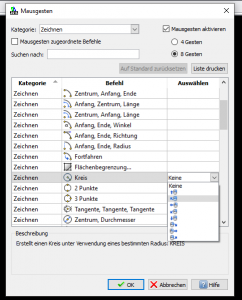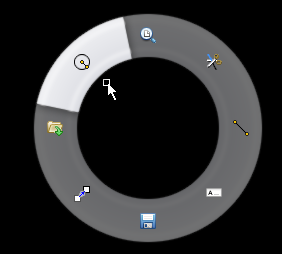Gibt es in DraftSight Mausgesten und wie kann ich diese anpassen?Ja, Mausgesten gibt es auch in DraftSight. Zur Nutzung der Mausgesten halten Sie die rechte Maustaste gedrückt und machen Sie ein eine Bewegung im Grafikbereich.
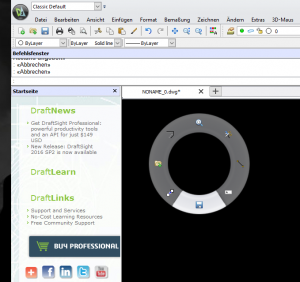
Zum Anpassen der Mausgesten klicken Sie in der Menüleiste auf Extras / Mausgesten.
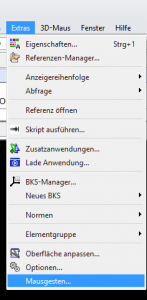
Wenn Sie die neue Benutzeroberfläche verwenden, können Sie diese über ein Pull down Menü oben links neben dem DraftSight Symbol umstellen.
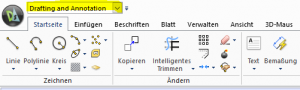
Im Mausgesten Menü können Sie:
Mausgesten aktivieren und deaktivieren
![]()
Die Anzahl der Mausgesten einstellen
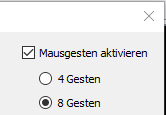
Die Kategorie der Befehle einstellen und nach Befehlen suchen
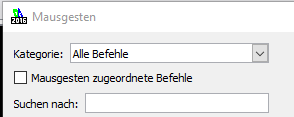
Die Befehle anzeigen lassen, welche aktuell zugeordnet sind
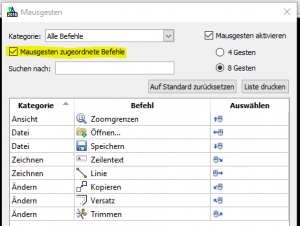
Zudem kann man den Mausgesten andere Befehle zuordnen.
Dafür klicken Sie in der Spalte „Auswählen“ in das leere Feld.
Ein Pull down Menü öffnet sich und Sie können auswählen, mit welcher Mausgeste Sie den Befehl aufrufen wollen.
Beispiel:
Der Kreisbefehl wird nun bei Ausführen der Mausgesten, oben links auf dem Ring zu finden sein.